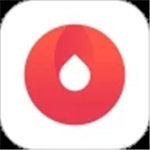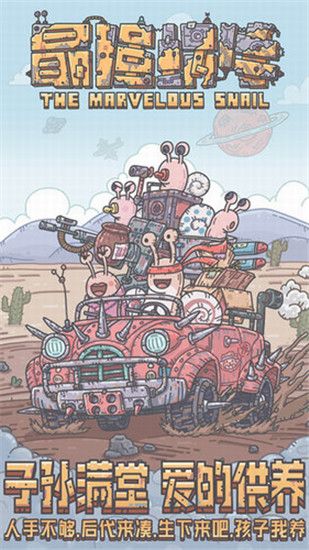qq浏览器怎么压缩图片-qq浏览器压缩图片教程
qq浏览器怎么压缩图片?QQ浏览器是一个非常好用手机浏览器,这款软件好用的地方并不是在于软件可以和QQ微信进行梦幻联动,而是这款软件本身的功能就是非常多的,一个浏览器就可以替代超过10个以上的软件,当然有很多的用户喜欢了,在这款软件中有一个非常好用的功能,那就是在软件中可以将很多的文件进行压缩处理,因为无论是手机传手机还是手机传电脑都是没有办法发送文件夹的,一个个发不仅浪费时间,并且还很难整理,要是在以前肯定是要再下一款软件的,现在这一款软件就可以处理的很好了,而且软件中的压缩并不限制文件的大小,所以用户可以随意玩压缩包中添加文件,但是有很多的用户不知道QQ浏览器还有这个功能,所以今天就为大家带来qq浏览器怎么压缩图片的全部教程。

qq浏览器压缩图片教程
1、首先点击界面下方的文件。
2、翻动界面找到“文件压缩”选项。
3、在手机文件夹中点击选择文件。
4、首先点击“图片”选项,选中需要压缩的文件后,点击右下方的“压缩”即可。